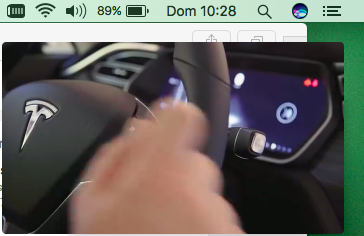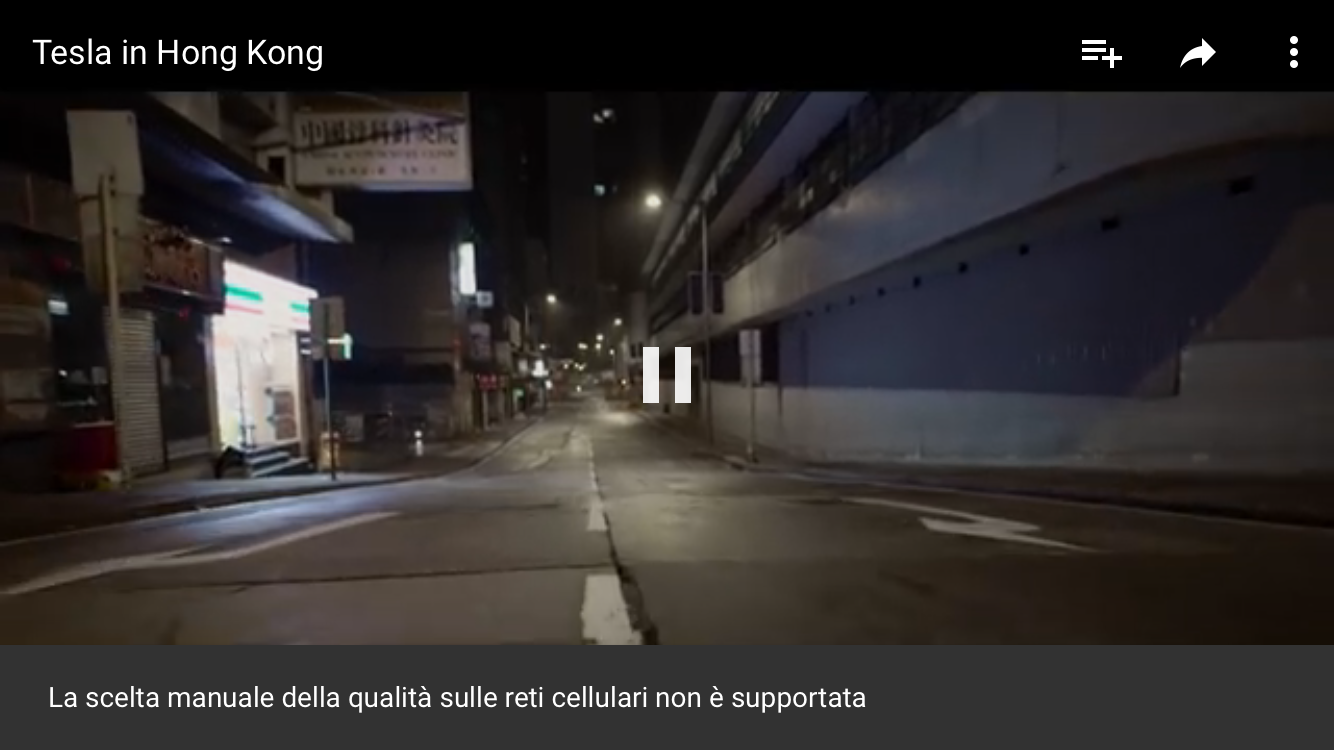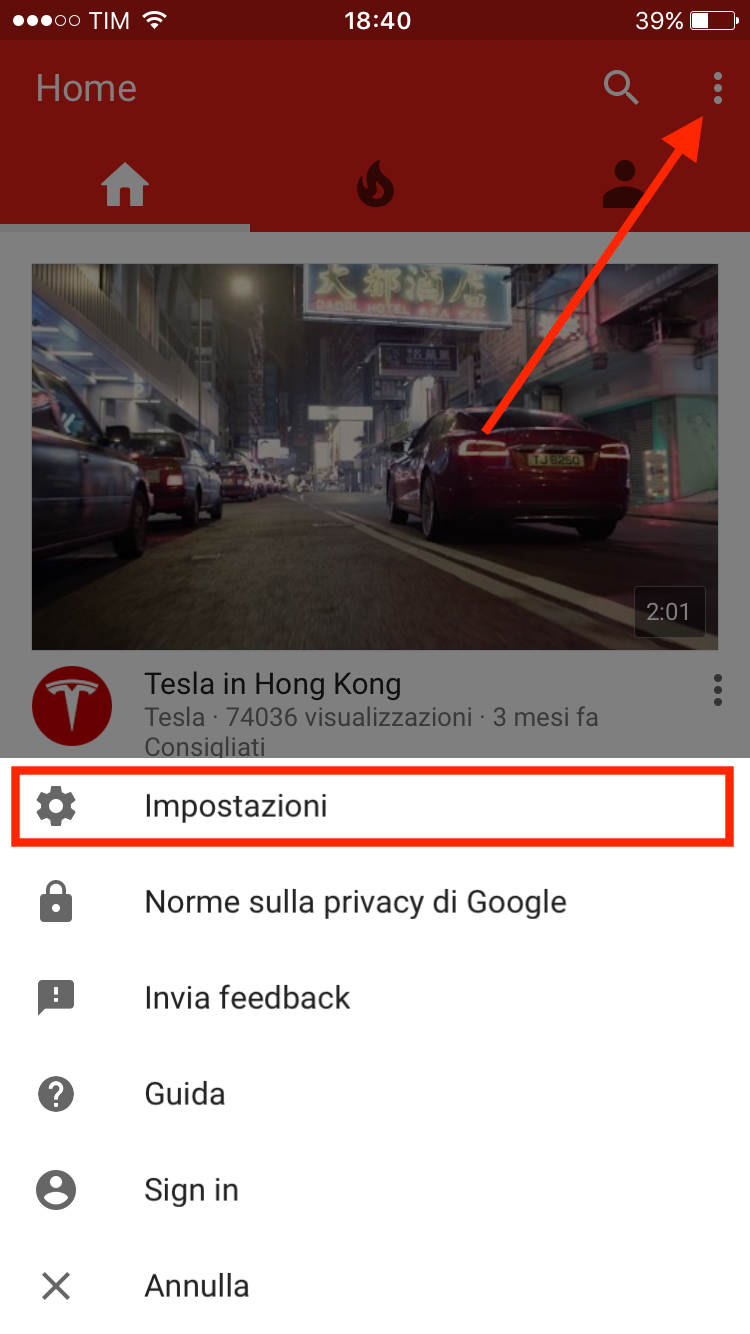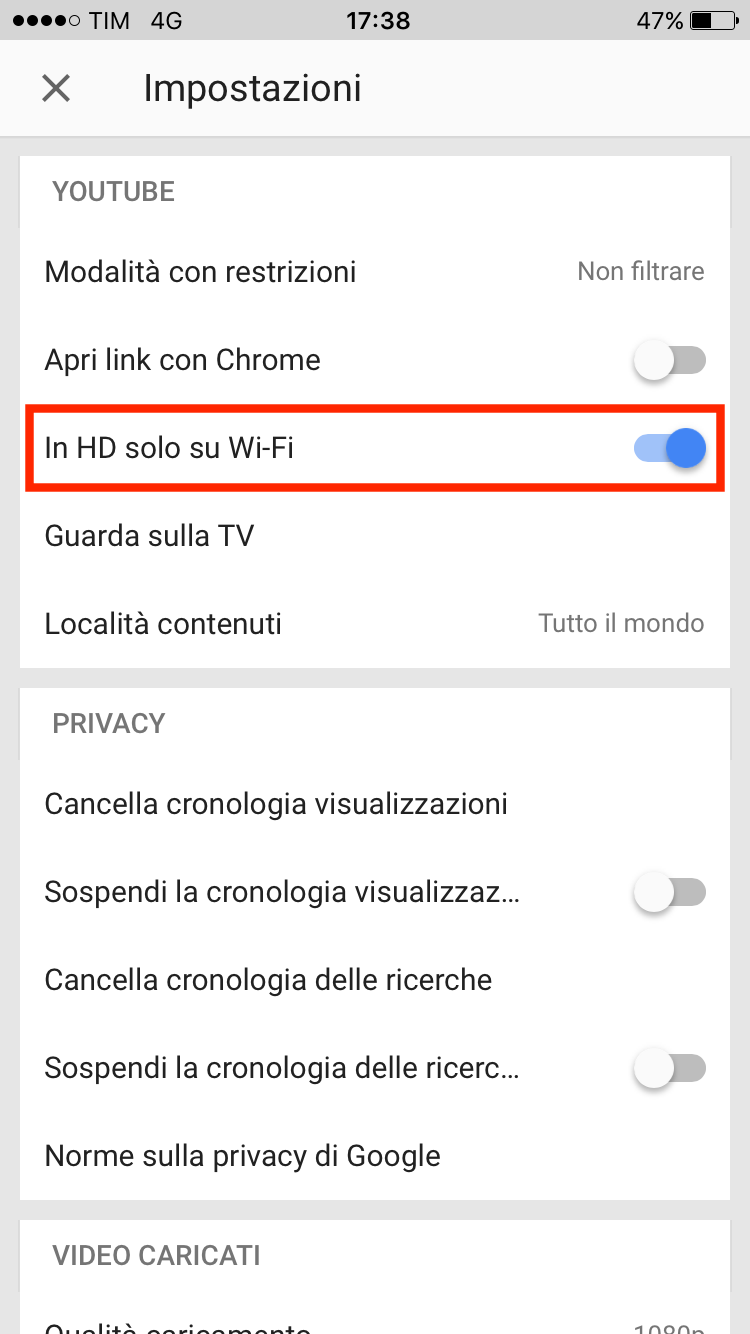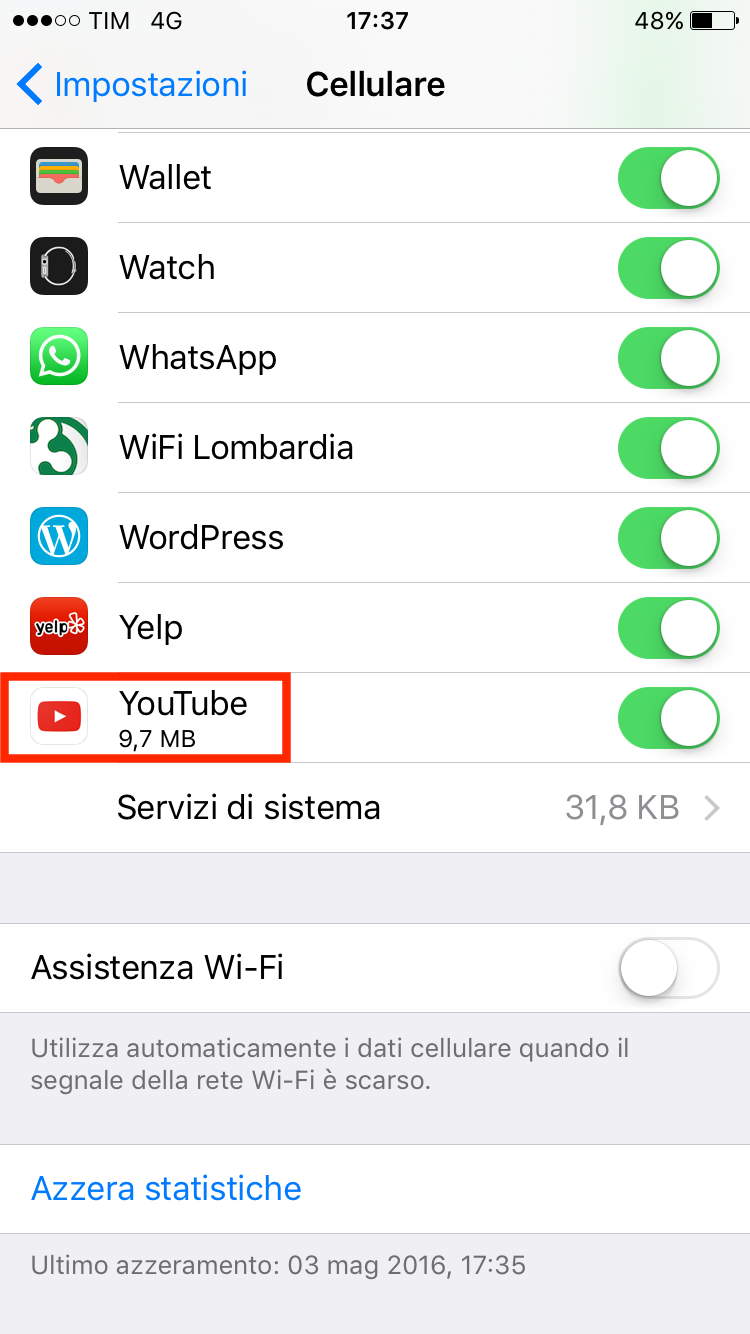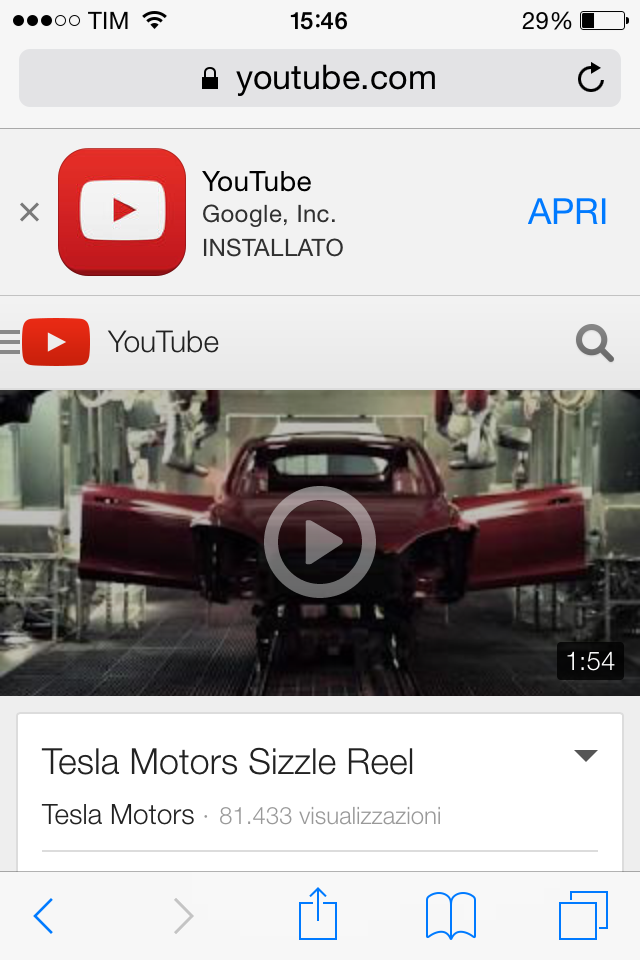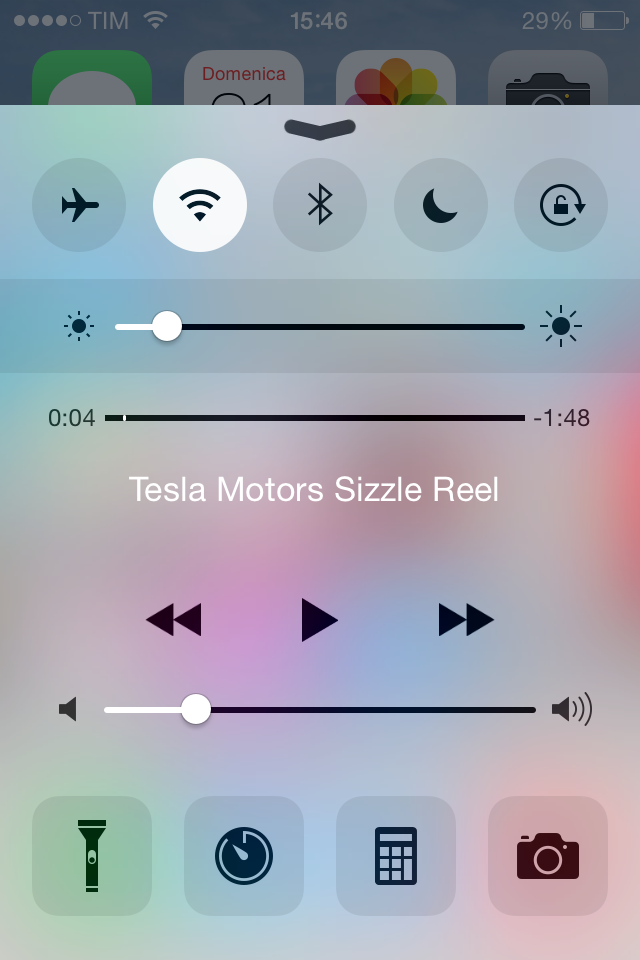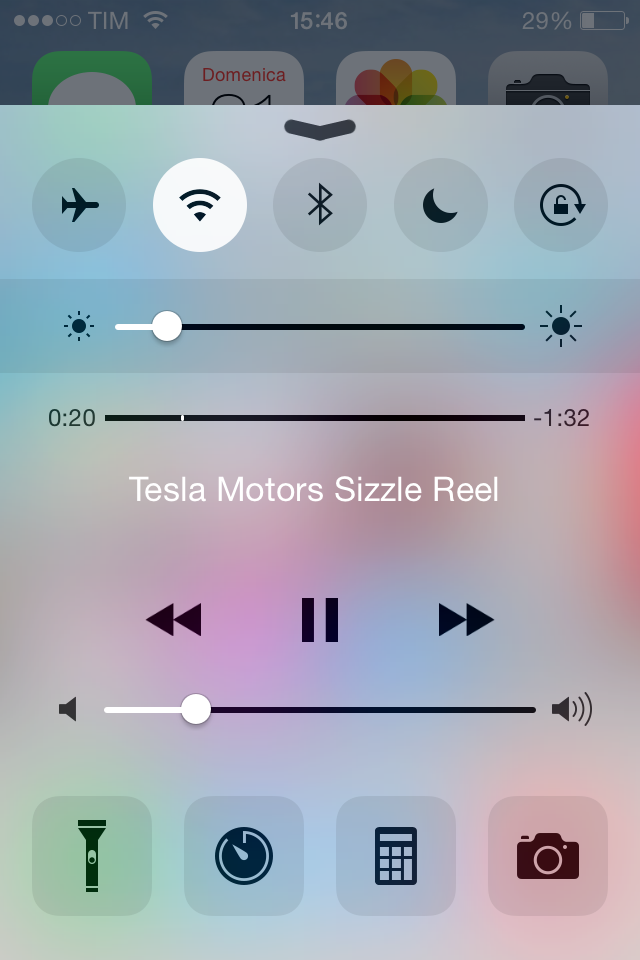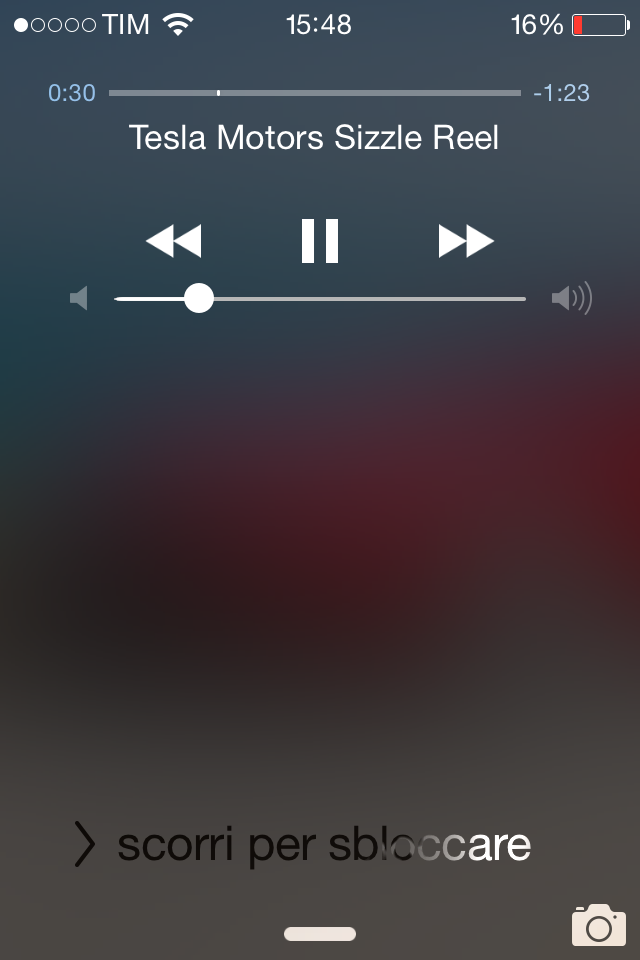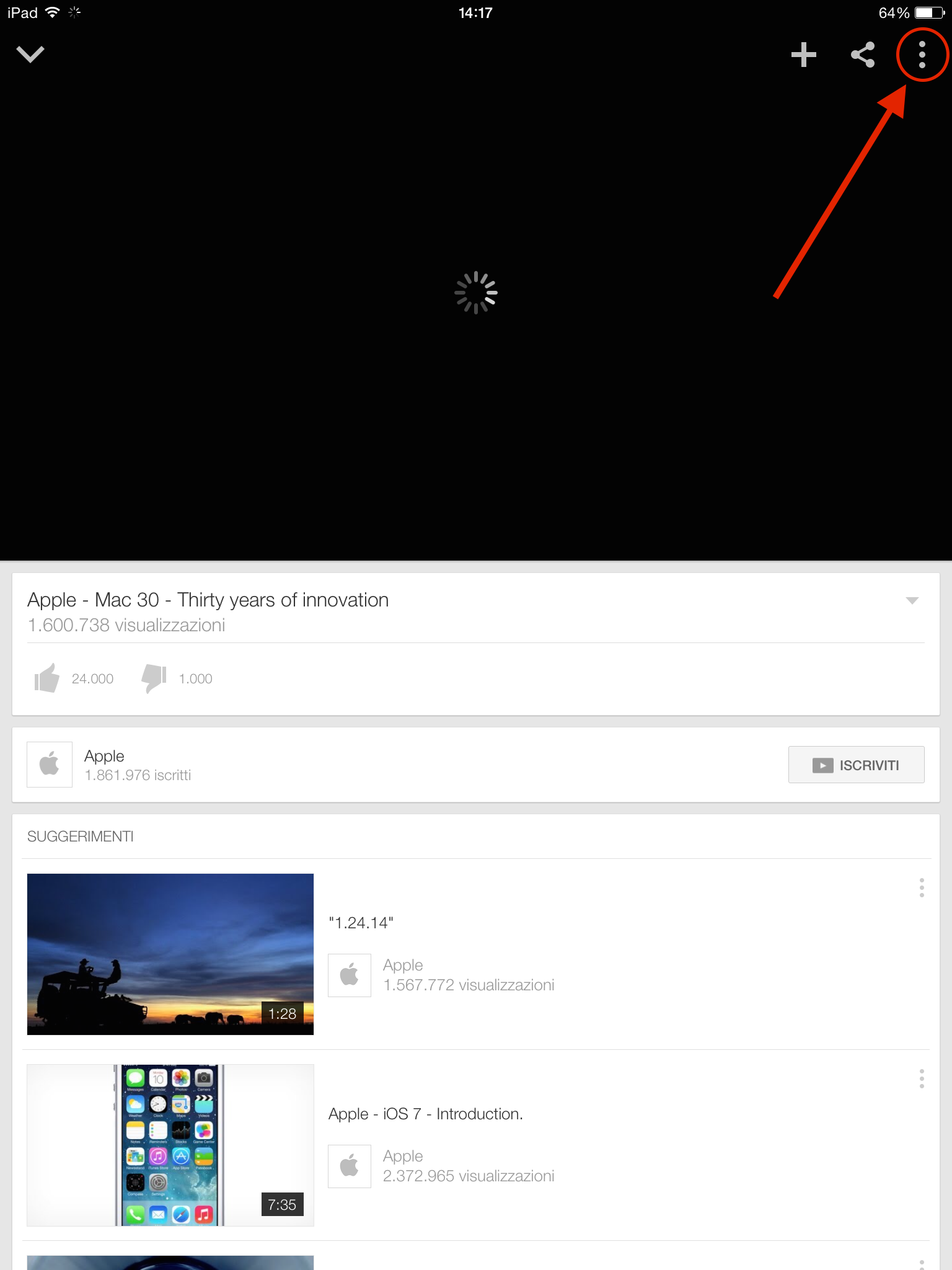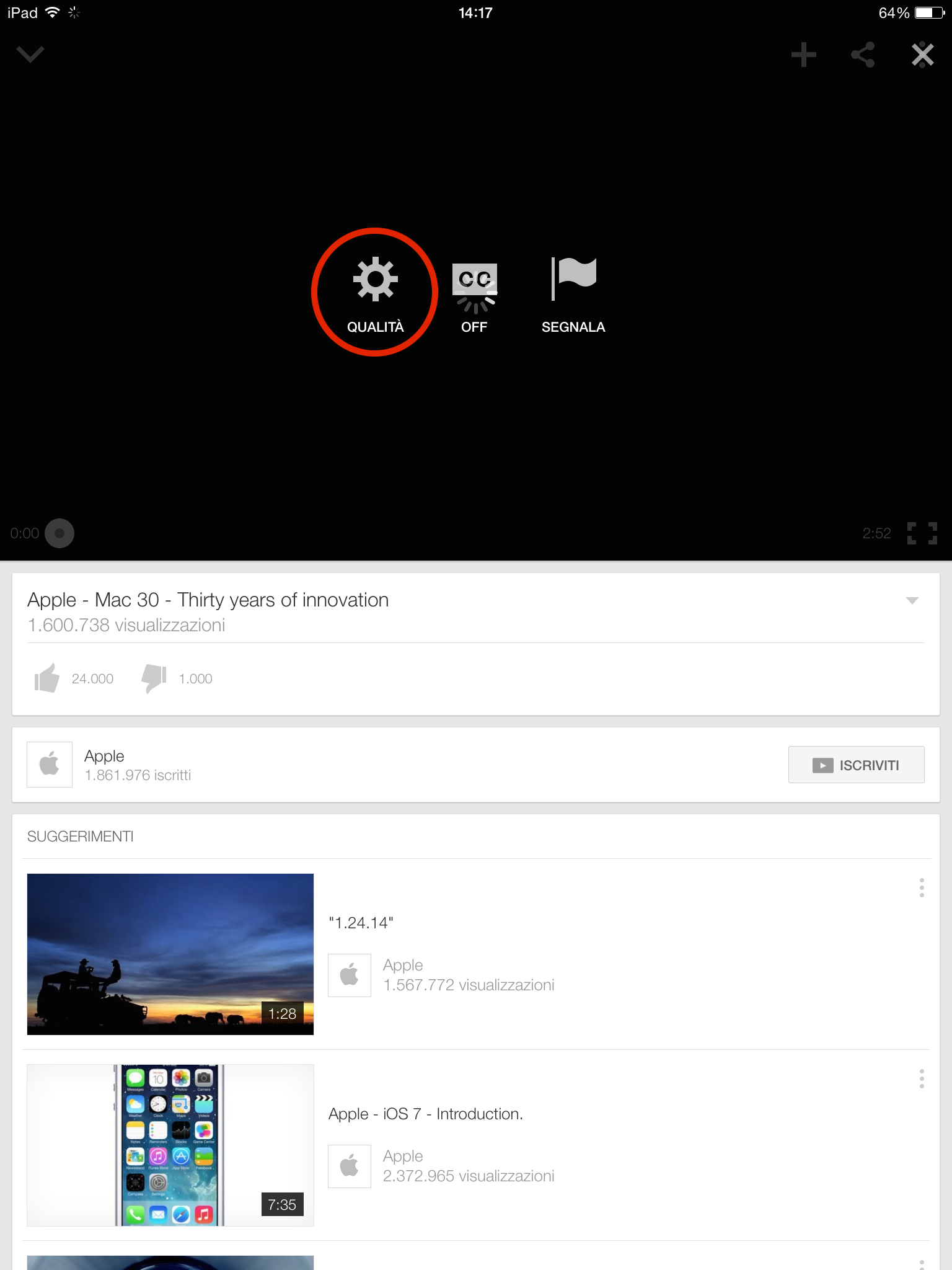Sul Mac è arrivata la funzione PiP (Picture-In-Picture) che era già presente sul’iPad.
PiP permette di avere un video sempre in primo piano in uno dei 4 angoli dello schermo
Su YouTube però non compare l’icona direttamente sul video, ma per attivarla bisogna fare click destro sul video e compaiono le impostazioni di YouTube.
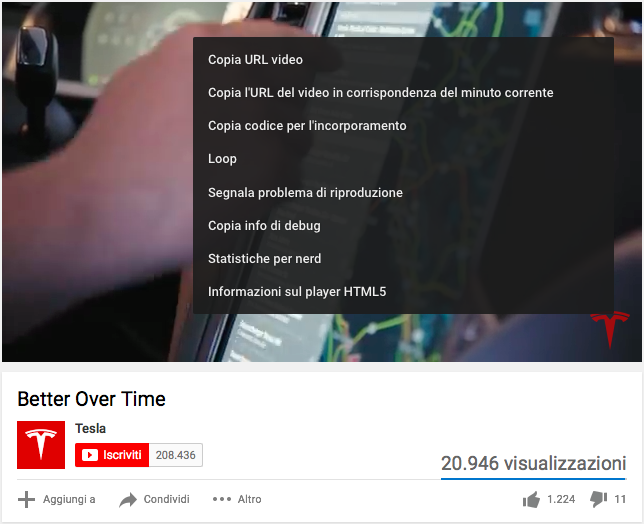
Una volta che si presenta il menu delle impostazioni di YouTube (come nella foto sopra) fare un’altra volta click destro.
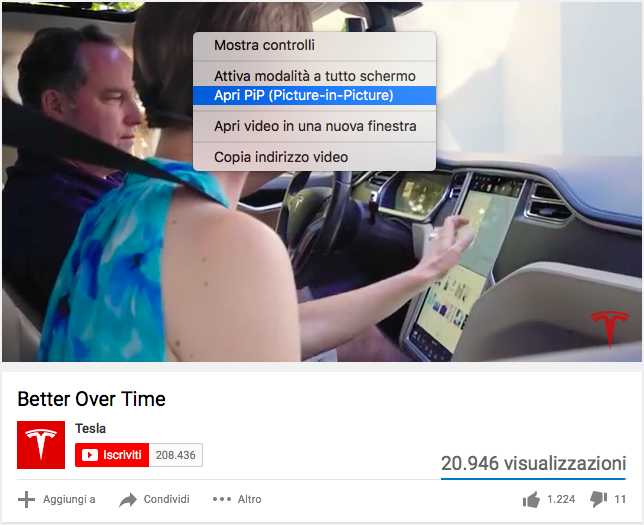
Cliccare su Apri PiP (Picture-In-Picture) e vedrete che il video verrà spostato in un angolo e rimarrà in primo piano, voi potete ridimensionare la finestra del video e spostarla in uno dei 4 angoli.